小米手机如何录屏的技巧
在数字化时代,屏幕录制已成为记录和分享手机操作、游戏直播、教程制作等多种场景下的重要技能。小米手机,作为国内领先的智能手机品牌之一,为用户提供了多种便捷高效的录屏方法。本文将详细介绍小米手机录屏的方法和技巧,帮助用户轻松掌握这一技能。
一、利用系统内置录屏功能
小米手机自带了强大的录屏功能,无需额外安装软件即可使用。具体操作步骤如下:
1. 快捷开关录屏:从屏幕顶部向下滑动,打开通知栏。在通知栏的控制中心界面中,找到并点击“屏幕录制”的快捷开关图标。不同版本的miui系统可能位置有所不同,但通常都在快捷开关区域。
2. 设置录屏参数:在开始录制前,用户可以根据需求调整录屏参数,如分辨率、质量等。这些设置通常可以在录屏功能界面或系统设置中的“特色功能/附加功能”里找到。
3. 开始与结束录制:点击“屏幕录制”图标后,系统会进行短暂的倒计时,然后开始录制。录制过程中,用户可以通过再次下拉通知栏或点击屏幕左上角的停止按钮来结束录制。录制好的视频文件通常保存在相册或屏幕录制应用中。
二、借助第三方录屏软件
对于需要更多高级功能的用户,可以选择安装第三方录屏软件,如迅捷录屏大师、az screen recorder等。这些软件通常提供更为丰富的录制模式和高级功能,如实时涂鸦、前置摄像头录制等,并支持视频编辑功能,方便用户进行后期处理。
1. 软件安装与打开:在手机应用商店搜索并下载所需录屏软件,安装完成后打开软件。
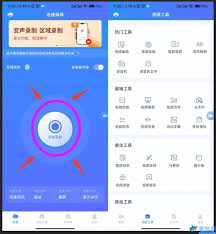
2. 设置录制参数:在软件主界面上,用户可以选择录制的区域(如全屏或自定义区域),并调整分辨率、帧率和音频设置等参数。
3. 开始与停止录制:点击软件界面上的录制按钮开始录制,录制过程中可以使用软件提供的各种功能。录制完成后,点击停止按钮结束录制,并在软件内查看和管理录制视频。
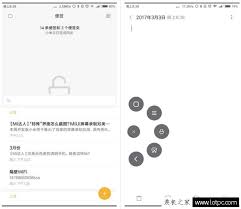
三、利用智能语音助手录屏
小米手机配备了智能语音助手功能,用户可以通过语音指令快速打开录屏功能。具体操作步骤如下:
1. 设置智能语音助手:在手机设置中打开智能语音助手功能,并确保它能够识别你的声音。
2. 语音指令录屏:设置好智能语音助手后,对它说“打开录屏”或类似的语音指令。如果手机录屏功能正常,智能语音助手会直接打开录屏功能。
四、录屏技巧与注意事项
1. 清理后台应用:在录屏前,建议清理后台运行的不必要应用,以减少系统资源占用,提高录屏流畅度。
2. 调整屏幕亮度与音量:根据录制内容的需求,调整屏幕亮度和音量大小,确保录制效果清晰可听。
3. 保持手机稳定:在录屏过程中,尽量保持手机稳定不动,避免晃动导致录制画面模糊或不稳定。
4. 注意录制时长:长时间录屏可能会导致手机卡顿、发烫等问题。因此,在录制过程中要注意控制时长,并根据需要适当休息手机。
5. 合理利用第三方软件功能:如果使用第三方录屏软件,可以充分利用其提供的各种高级功能和编辑工具,提高录制效果和后期处理效率。
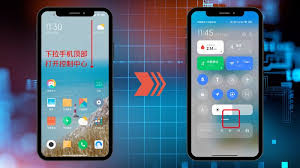
综上所述,小米手机提供了多种便捷高效的录屏方法和技巧。用户可以根据自己的需求和喜好选择合适的方式进行录屏操作。无论是系统内置功能还是第三方软件应用,都能帮助用户轻松记录和分享手机上的精彩瞬间。









